Android에서 Wi-Fi 비밀번호를 보고 공유하는 방법
잡집 / / April 27, 2022
Wi-Fi 비밀번호는 자주 사용하지 않아도 되므로 잊어버리기 쉽습니다. 더 많은 장치를 연결하거나 친구와 암호를 공유하고 싶을 때 어떻게 될까요? 고맙게도 대부분의 Android 스마트폰을 사용하면 몇 가지 간단한 단계를 통해 집의 Wi-Fi 비밀번호를 쉽게 보고 공유할 수 있습니다.

그러나 휴대 전화가 실행되는 경우 Wi-Fi 비밀번호를 보는 경험이 다릅니다. 재고 Android 또는 사용자 정의 스킨 버전. 이 게시물에서는 Android 휴대폰에서 Wi-Fi 비밀번호를 보고 공유하는 방법을 보여줍니다. 자, 시작해 볼까요?
Stock Android를 실행하는 휴대폰에서 Wi-Fi 비밀번호 보기 및 공유
여러 해 전에, Android에서 Wi-Fi 비밀번호 찾기 휴대전화를 루팅하거나 복잡한 해결 방법을 사용해야 했습니다. 고맙게도 Android 10에서는 Google이 Wi-Fi 비밀번호를 비교적 쉽게 보고 공유할 수 있게 되면서 이 모든 것이 변경되었습니다. Pixel 휴대전화 또는 기본 Android를 실행하는 다른 모델을 사용 중인 경우 아래 단계에 따라 Wi-Fi 비밀번호를 보고 공유할 수 있습니다.
1 단계: 휴대전화에서 설정 앱을 열고 네트워크 및 인터넷으로 이동합니다.

2 단계: Wi-Fi로 이동하여 연결된 네트워크 옆에 있는 톱니바퀴 모양의 아이콘을 탭합니다.


3단계: 공유 옵션을 누르고 지문을 확인하거나 PIN을 입력하여 신원을 인증합니다.

아래에 언급된 Wi-Fi 비밀번호와 함께 QR 코드가 화면에 표시됩니다. 다른 사람은 카메라 앱을 통해 이 QR 코드를 스캔하거나 Wi-Fi 메뉴의 네트워크 추가 옵션을 사용하여 연결 세부 정보를 수동으로 입력할 수 있습니다.
또는 QR 코드의 스크린샷을 캡처하여 메시지를 공유할 수도 있습니다.


마찬가지로 Android 휴대폰을 사용하면 이전에 연결한 네트워크의 암호를 보고 공유할 수도 있습니다. 이러한 세부 정보를 확인하는 방법은 다음과 같습니다.
1 단계: 휴대전화에서 설정 앱을 실행하고 네트워크 및 인터넷으로 이동합니다. 그런 다음 Wi-Fi를 탭합니다.


2 단계: 저장된 네트워크로 이동하여 이전에 연결한 모든 Wi-Fi 네트워크 목록을 봅니다. 암호를 보거나 공유할 네트워크를 선택하십시오.


3단계: 공유 옵션을 탭하여 비밀번호를 표시하고 QR 코드를 생성합니다.
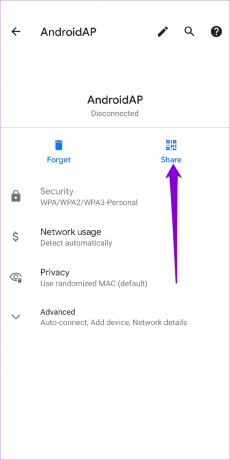

맞춤형 Android를 실행하는 휴대폰에서 Wi-Fi 비밀번호 보기 및 공유
맞춤형 Android를 실행하는 Android 휴대폰에서는 Wi-Fi 비밀번호를 보는 것이 약간 다릅니다. 비밀번호가 아닌 QR 코드만 볼 수 있습니다. 암호 공유는 여전히 쉽지만 암호를 보려면 특정 단계를 따라야 합니다.
이 가이드에서는 다음에서 실행되는 Samsung Galaxy 전화를 사용했습니다. 하나의 UI 4.1 업데이트. 따라서 정확한 단계는 휴대 전화의 제조업체 및 Android 버전에 따라 다를 수 있습니다.
1 단계: 휴대전화에서 설정 앱을 열고 연결로 이동합니다.
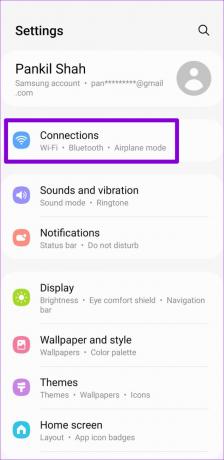
2 단계: Wi-Fi를 선택하고 현재 Wi-Fi 네트워크 옆에 있는 톱니바퀴 모양의 아이콘을 누릅니다.


3단계: 하단의 QR 코드 옵션을 탭하고 여기에서 직접 Wi-Fi 비밀번호를 공유하세요.


4단계: Wi-Fi 비밀번호를 보려면 이미지로 저장 옵션을 누르거나 화면에서 QR 코드의 스크린샷을 캡처하세요.

5단계: 그런 다음 Google 포토 앱에서 QR 코드 이미지를 열고 하단의 렌즈 옵션을 탭하여 스캔합니다. 스캔이 완료되면 네트워크에 연결하는 옵션과 함께 네트워크의 Wi-Fi 비밀번호가 포함된 팝업이 표시됩니다.


또는 타사를 사용하여 스캔할 수 있습니다. 스캐너 앱의 QR 코드. 위에서 언급한 단계는 대부분의 Android 휴대폰에서 Wi-Fi 비밀번호를 보거나 공유하는 데 도움이 됩니다.
One UI, ColorOS 등과 같은 맞춤형 Android 소프트웨어를 실행하는 휴대폰과의 한 가지 주요 차이점은 네트워크에 연결되어 있는 경우에만 네트워크의 암호를 보고 공유할 수 있다는 것입니다. 따라서 저장된 네트워크의 Wi-Fi 비밀번호를 검색하려면 다음을 사용해야 할 수 있습니다. 창 또는 맥 컴퓨터.
조심스럽게 Wi-Fi를 공유하십시오
복잡한 Wi-Fi 암호를 설정하는 동안 무선 네트워크를 보호하는 데 도움이 될 수 있습니다. 그러나 긴 영숫자 암호를 기억하는 것은 어려울 수 있습니다. 다행히도 Android 휴대전화를 사용하면 Wi-Fi 비밀번호를 쉽게 보거나 공유할 수 있습니다. 의 도움을 받을 수 있습니다. 비밀번호 관리자 앱 복잡한 암호를 만들고 저장하고 쉽게 액세스할 수 있습니다.
2022년 4월 26일 최종 업데이트
위의 기사에는 Guiding Tech를 지원하는 제휴사 링크가 포함될 수 있습니다. 그러나 편집 무결성에는 영향을 미치지 않습니다. 내용은 편향되지 않고 정통합니다.

작성자
Pankil은 EOTO.tech에서 작가로 여정을 시작한 토목 기사입니다. 그는 최근 Guiding Tech에 프리랜서 작가로 합류하여 Android, iOS, Windows 및 웹에 대한 방법, 설명자, 구매 가이드, 팁 및 요령을 다룹니다.



